Wordin, Excelin, PowerPointin, Outlookin käynnistäminen vikasietotilassa
Jos jokin Microsoft Office -ohjelmistasi, kuten Word , Excel , PowerPoint , Outlook , Publisher , Visio jne., aiheuttaa ongelmia niiden Office -tiedostojen avaamisessa, sinun on ehkä käynnistettävä Office - ohjelma vikasietotilassa(Safe Mode) . Tämä auttaa sinua vianmäärityksessä ja korjaa Windows 11/10 -tietokoneessa mahdollisesti ilmenevät ongelmat.
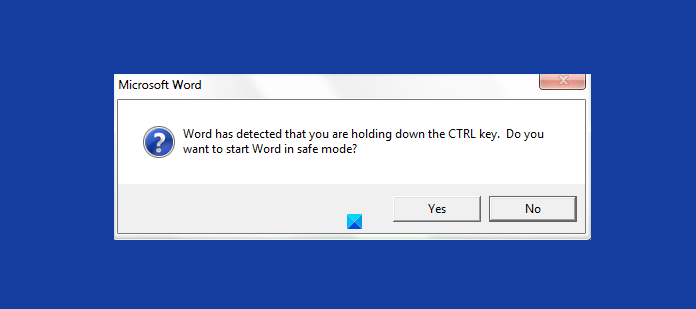
Käynnistä (Start Word)Word(Safe Mode) , Excel , PowerPoint , Outlook vikasietotilassa
Voit käynnistää Wordin(Word) , Excelin(Excel) , PowerPointin(PowerPoint) , Outlookin(Outlook) tai minkä tahansa Microsoft Office -ohjelman jollakin seuraavista tavoista:
- Paina CTRL-näppäintä(CTRL key)
- Napsauta sitten Office - tiedostoa avataksesi.
- Sinulta kysytään – Haluatko käynnistää Wordin(Word) vikasietotilassa?
- Napsauta Kyllä.
Office - tiedosto avautuu vikasietotilassa.
Vaihtoehtoisesti voit käyttää Suorita(Run)/safe -kohdan parametria avataksesi tiedoston vikasietotilassa. Tämä on käyttäjän käynnistämä vikasietotila(User-Initiated Safe Mode) .
Avaa Office - ohjelmat, kuten Word , Excel , PowerPoint , Outlook , Publisher , Visio vikasietotilassa(Safe Mode) , avaa Suorita(Run) - ruutu ja suorita seuraavat toimet:
- Word: Kirjoita
winword /safeja napsauta OK. - Excel: Kirjoita
excel /safeja napsauta OK. - PowerPoint: Kirjoita
powerpnt /safeja napsauta OK. - Outlook: Kirjoita
outlook /safeja napsauta OK. - Publisher: Kirjoita
mspub /safeja napsauta OK. - Visio: Kirjoita
visio /safeja napsauta OK.
Seuraavat rajoitukset ovat voimassa, kun käynnistät Wordin(Word) , Excelin(Excel) , PowerPointin(PowerPoint) , Outlookin(Outlook) , Publisherin(Publisher) , Vision(Visio) jne. käyttäjän käynnistämässä Officen vikasietotilassa(Office Safe Mode) :
- Mitään malleja ei voi tallentaa.
- Office Assistant -sovellusta(Office Assistant) ei näytetä automaattisesti.
- Työkalupalkin tai komentopalkin mukautuksia ei ladata, eikä mukautuksia voi tallentaa.
- Automaattinen korjaus(AutoCorrect) -luetteloa ei ladata, eikä muutoksia tallenneta.
- Palautettuja asiakirjoja ei avata automaattisesti.
- Älykkäitä(Smart) tunnisteita ei ladata, eikä uusia tunnisteita voi tallentaa.
- Kaikki komentorivin valinnat ohitetaan paitsi "/a" ja "/n".
- Tiedostoja ei voi tallentaa vaihtoehtoiseen käynnistyshakemistoon(Alternate Startup Directory) .
- Asetuksia ei voi tallentaa.
- Lisäominaisuuksia ja ohjelmia ei ladata automaattisesti.
- Asiakirjoja, joilla on rajoitettu käyttöoikeus, ei saa luoda tai avata.
Keskustelemme Wordin vikasietotilasta(Word Safe Mode) yksityiskohtaisesti. Samanlainen selitys pätee myös muihin Office - sovelluksiin.
Officen vikasietotilassa(Office Safe Mode) voit käyttää Wordia(Word) sen jälkeen, kun se on kohdannut käynnistysongelmia. Kun ongelma havaitaan käynnistyksen yhteydessä, automaattinen Officen vikasietotila(Automated Office Safe Mode) joko korjaa ongelman tai eristää ongelman. Siksi voit käynnistää Wordin(Word) onnistuneesti.
Wordin(Word) käynnistyksen aikana Officen vikasietotila(Office Safe Mode) tarkistaa ongelmia, kuten apuohjelman tai laajennuksen, joka ei käynnisty. Officen vikasietotila(Office Safe Mode) tarkistaa myös vioittuneen resurssin, tiedoston, rekisterin tai mallin varalta.
Jos Word kohtaa ongelman käynnistyksen aikana, saatat saada seuraavankaltaisen virhesanoman, kun käynnistät Wordin(Word) seuraavan kerran :
- Word ei käynnistynyt oikein viime kerralla. Wordin(Word) käynnistäminen vikasietotilassa auttaa korjaamaan tai eristämään käynnistysongelman ohjelman käynnistämiseksi onnistuneesti. Jotkut toiminnot voivat olla poissa käytöstä tässä tilassa. Haluatko käynnistää Wordin(Word) vikasietotilassa?
- Word on havainnut ongelman joissakin nykyisissä asetuksissa. Haluatko palauttaa nämä asetukset oletusarvoihinsa?
- Word on määrittänyt, että kuvauksen käytössä on äskettäin ilmennyt ongelma. Haluatko poistaa kuvauksen käytöstä?
Officen vikasietotilan(Office Safe Mode) vaihtoehdot ongelman ratkaisemiseksi vaihtelevat ongelman syyn mukaan. Tilapäisenä ratkaisuna Officen vikasietotila(Office Safe Mode) saattaa pyytää sinua:
- Estä apuohjelmien, mallien tai asiakirjojen lataaminen lisäämällä ne Poistetut kohteet(Items) -luetteloon.
- Palauta(Reset) rekisteriavaimet oletusarvoihinsa.
- Palauta yleinen malli ( Normal.dot ) oletusarvoihinsa.
Kuten aiemmin mainittiin, nämä kytkimet voivat auttaa sinua vianmäärityksessä ja Microsoft Wordin korjaamisessa :
- Palauta Word - rekisteriarvot oletusarvoiksi kirjoittamalla
winword /raloita haku ja painamalla Enter - Estä Wordia(Word) lataamasta makroja kirjoittamalla
winword /mja painamalla Enter - Estä Wordia(Word) lataamasta apuohjelmiaan kirjoittamalla
winword /aja painamalla Enter.
Voit nähdä täydellisen luettelon Microsoft Wordin komentorivikytkimistä täältä.
Related posts
Wordin ja Excelin avaaminen vikasietotilassa
Kuinka käynnistää Microsoft Word vikasietotilassa
Outlookin käynnistäminen vikasietotilassa
Fix Word avautuu vain vikasietotilassa
Tumman tilan käyttöönotto Wordissa, Excelissä ja PowerPointissa
2 tapaa poistua vikasietotilasta Windows 10:ssä
Mukautetun sanakirjan lisääminen Wordiin, Exceliin ja Outlookiin
Kuinka käynnistää vikasietotilaan kaikissa Windows-versioissa
Kuinka tarkistaa sanamäärä Wordissa ja PowerPointissa
Vikasietotilasta poistuminen Windowsissa -
Puhtaan käynnistyksen suorittaminen Windows 11/10:ssä
Macin käynnistäminen ja käyttäminen vikasietotilassa
Android-puhelimen käynnistäminen vikasietotilassa
Lataa ilmaisia Word-, Excel-, PowerPoint-, Access- ja Visio-malleja
Windowsin käynnistäminen vikasietotilassa - Windows 11/10
Emojien lisääminen Wordiin, Google-dokumentteihin ja Outlookiin
Kuinka käynnistää Mac vikasietotilassa
Kuinka käynnistää uudelleen vikasietotilassa Windows 11/10:ssä
Outlook-yhteystietojen kopioiminen Word-asiakirjaan
Kuinka sammuttaa vikasietotilan Tumblrissa
